如何在Google瀏覽器中建立書籤
- WBOYWBOYWBOYWBOYWBOYWBOYWBOYWBOYWBOYWBOYWBOYWBOYWB轉載
- 2024-01-29 22:33:303117瀏覽
Google瀏覽器是目前最受歡迎的網頁瀏覽器之一,具有強大的功能和用戶友好的介面。在瀏覽網頁時,我們經常會遇到一些有用的網頁,希望能夠保存下來以便日後查看。那麼,如何在Google瀏覽器中加入書籤呢?在這篇文章中,php小編子墨將為您詳細解答。無論您是新手還是有一定經驗的用戶,透過簡單的幾步操作,您就能夠輕鬆地添加書籤并快速訪問您感興趣的網頁。讓我們一起來看看吧!

#Google瀏覽器加入書籤教學
1、先開啟Chrome瀏覽器,點選三個點,如圖所示:

#2、然後點選“書籤”,如圖所示:
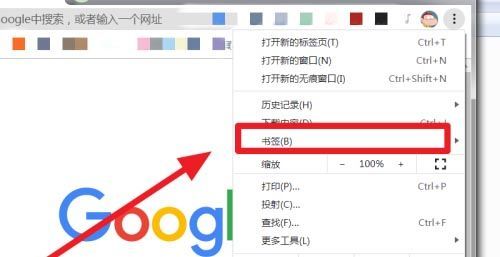
#3、然後點選“書籤管理器”,如圖所示:
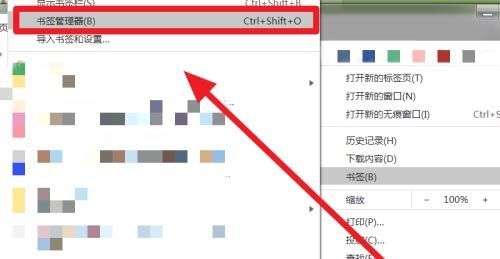
#4、然後點選三個點,如圖所示:

#5、然後點擊“新增書籤”,如圖所示:
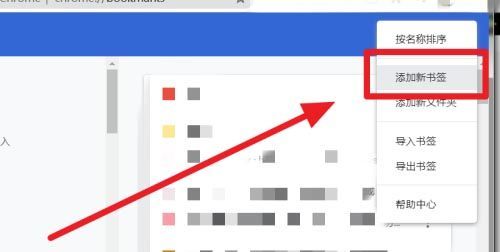
#6、最後輸入“名稱”和“網址”,點選“儲存”,如圖所示:
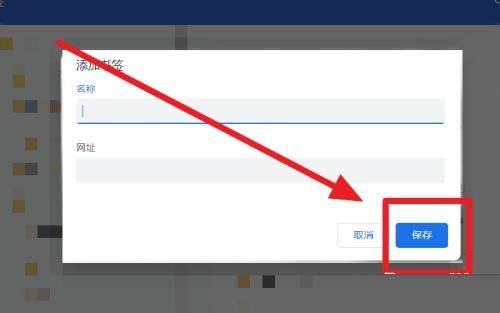
以上是如何在Google瀏覽器中建立書籤的詳細內容。更多資訊請關注PHP中文網其他相關文章!
陳述:
本文轉載於:chromezj.com。如有侵權,請聯絡admin@php.cn刪除

